Manual do Usuário do Keynote para iPhone
- Conheça o app Keynote
-
- Introdução ao Keynote
- Introdução a imagens, gráficos e outros objetos
- Criar sua primeira apresentação
- Escolha como navegar pela apresentação
- Abrir uma apresentação
- Salvar e nomear uma apresentação
- Localizar uma apresentação
- Imprimir uma apresentação
- Copiar texto e objetos entre apps
- Gestos básicos da tela sensível ao toque
- Criar uma apresentação usando o VoiceOver
-
- Faça a apresentação em seu iPhone
- Fazer a apresentação em um monitor separado
- Apresentar no iPhone via internet
- Usar um controle remoto
- Fazer uma apresentação avançar automaticamente
- Reproduza uma apresentação de slides com vários apresentadores
- Adicionar e visualizar notas do apresentador
- Ensaiar no seu dispositivo
- Reproduzir uma apresentação gravada
-
- Enviar uma apresentação
- Introdução à colaboração
- Convidar outras pessoas para colaborar
- Colaborar em uma apresentação compartilhada
- Acompanhar atividades em uma apresentação compartilhada
- Alterar os ajustes de uma apresentação compartilhada
- Deixar de compartilhar uma apresentação
- Pastas compartilhadas e colaboração
- Usar o Box para colaborar
- Criar um GIF animado
- Publicar sua apresentação em um blog
- Copyright
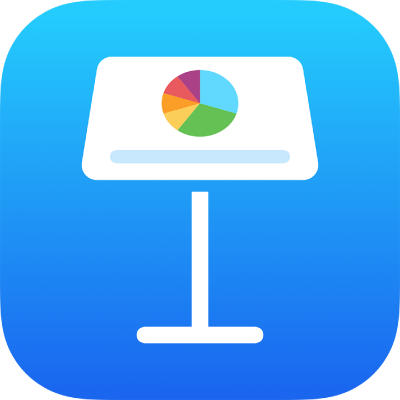
Reordenar slides no Keynote do iPhone
Na visualização de slides, toque e mantenha pressionado um slide no navegador de slides até que ele pareça descolar e arraste-o para um novo local.
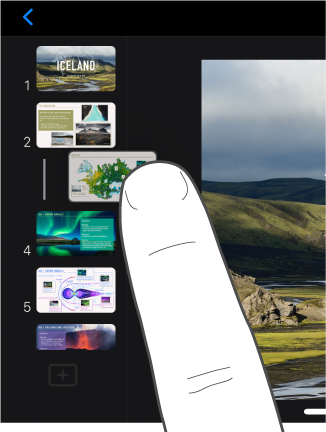
Para selecionar vários slides na visualização de slides, toque e mantenha pressionado um slide no navegador de slides e toque nos outros com outro dedo.
Na visualização de mesa de luz, mantenha o toque em um slide até que ele pareça descolar e arraste-o para um novo local.
Para selecionar vários slides na visualização de mesa de luz, toque em um slide, toque em Selecionar na parte inferior da tela e toque nos slides que deseja mover. Mantenha o toque em um slide até que ele pareça descolar, arraste-o para um novo local e toque em OK.
Na visualização de esboço, toque na linha superior do slide que você deseja mover no esboço de texto, mantenha o toque no
 até que o slide pareça descolar e arraste o slide para um novo local.
até que o slide pareça descolar e arraste o slide para um novo local.Para selecionar vários slides na visualização de esboço, toque em um slide no esboço de texto, toque em
 e arraste os puxadores de seleção brancos para selecionar os slides que você deseja mover. Mantenha o toque em
e arraste os puxadores de seleção brancos para selecionar os slides que você deseja mover. Mantenha o toque em  até que os slides pareçam descolar e arraste-os para um novo local.
até que os slides pareçam descolar e arraste-os para um novo local.